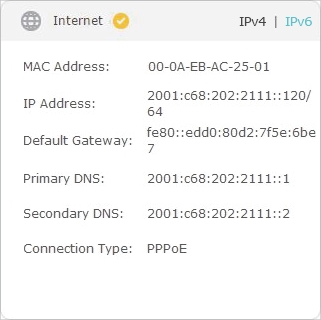tplinklogin.net on toinen osoite (isäntänimi), jolla voit syöttää TP-Link-reitittimen asetukset. Kyse on reitittimen ohjauspaneelista. Sivua, jolla on asetukset, kutsutaan oikein verkkoliittymäksi. Monet ihmiset kutsuvat sitä myös "reititinjärjestelmäksi" tai henkilökohtaiseksi tiliksi. Tässä tapauksessa viimeinen vaihtoehto ei sovi ollenkaan. Mutta tänään ei ole kyse siitä.
Itse tplinklogin.net-osoite ilmoitetaan useiden TP-Link-reitittimien tapauksessa. Missä olet todennäköisesti nähnyt sen. Tehtaan käyttäjänimi on admin ja salasana on myös admin.

Kuten kirjoitin yllä, siirtymällä tähän selaimen osoitteeseen ja määrittämällä tehtaan käyttäjänimen ja salasanan "admin", voit siirtyä reitittimen asetuksiin. TP-Linkin uudet laitteet käyttävät uutta tplinkwifi.net-osoitetta kirjautumalla reitittimeen. Riippumatta siitä, mikä osoite laitteellasi on, voit melkein aina syöttää reitittimen asetukset IP-osoitteella: 192.168.1.1 tai 192.168.0.1.
Tärkeää tietoa! Tplinklogin.net-osoite ei enää kuulu TP-Linkiin, etkä voi käyttää sitä reitittimen asetuksiin.
Jos uskot uutisia, yritys ei yksinkertaisesti maksanut verkkotunnuksen rekisteröinnistä, ja muut ihmiset rekisteröivät sen, joka pyysi yritykseltä erittäin suurta rahaa. TP-Link ei ostanut näitä verkkotunnuksia ja alkoi käyttää uutta osoitetta: tplinkwifi.net. Voit myös yrittää antaa asetukset 192.168.0.1 tai 192.168.1.1.
Jos reitittimessäsi on kotelossa tplinklogin.net-osoite, sinun on käytettävä IP-osoitetta päästäksesi sen ohjauspaneeliin. Katsotaanpa tarkemmin, miten tämä tehdään.
Ei mene osoitteeseen tplinklogin.net, asetukset eivät avaudu. Mitä tehdä?
Koska verkkotunnus ei enää kuulu valmistusyritykseen, sitä ei voida enää käyttää reitittimen asetuksiin. Tplinklogin.net-osoite ei toimi. Kun yrität mennä siihen, näet virheen, että sivu ei ole käytettävissä tai et pääse sivustolle.

Sen sijaan sinun on käytettävä IP-osoitetta: 192.168.1.1. Ja jos myös tämä osoite ei avaudu, on toinen osoite: 192.168.0.1. Yhdessä näistä osoitteista sinun pitäisi ehdottomasti saada pääsy TP-Link-reitittimesi asetuksiin.
Jos haluat siirtyä reitittimen ohjauspaneeliin, laitteen, josta kirjaudut sisään, on oltava yhteydessä reitittimeen kaapelilla tai langattomasti (Wi-Fi).

Käynnistä sitten mikä tahansa selain: Opera, Chrome, Mozilla Firefox jne. Siirry kohtaan 192.168.1.1... Jos valtuutussivu ei avaudu, näyttöön tulee virhe, yritä toista osoitetta: 192.168.0.1.
Syötä käyttäjätunnuksesi ja salasanasi valtuutussivulle. Jos muutit niitä, ilmoita oma (ei pidä sekoittaa WiFi-verkon salasanaan). Jos ei, kirjoita tehdasasetukset: admin ja admin. Kirjaudu sisään napsauttamalla haluamaasi painiketta.

Jos syötit kirjautumistunnuksesi ja salasanasi oikein, TP-Link-reitittimen asetuksia sisältävän sivun pitäisi avautua.

Jos edes IP-osoite ei voi avata reitittimen asetuksia, katso artikkelin ratkaisuja: se ei anna reitittimen asetuksia kohteille 192.168.0.1 tai 192.168.1.1. Löydät muita ohjeita ja yksityiskohtaisia artikkeleita tiettyjen mallien asettamisesta TP-Link-luokkaan.
Voit jättää kysymyksiä kommentteihin. Vastaan mielelläni kaikille!